Sauvegardez et restaurez facilement les données Android sur votre ordinateur.
Comment réinitialiser le clavier Samsung et le ramener à la normale en toute sécurité
 Mis à jour par Lisa Ou / 01 février 2021 09:20
Mis à jour par Lisa Ou / 01 février 2021 09:20Vous pouvez réinitialiser le clavier Samsung aux paramètres par défaut pour corriger les petits problèmes et erreurs. Il est gênant que le clavier Samsung continue de s’arrêter ou de répondre lentement. Il doit y avoir quelque chose qui cloche avec le clavier Samsung alors que vous ne savez pas pourquoi. Pendant ce temps, vous pouvez réinitialiser les paramètres du clavier Samsung pour éliminer les problèmes gênants.
Si vous souhaitez supprimer les suggestions de texte prédictives en fonction de votre historique de saisie, vous devez effectuer quelque chose d'autre que la réinitialisation du clavier sur Samsung uniquement. Peu importe, vous pouvez ramener le clavier Samsung à la normale ici.
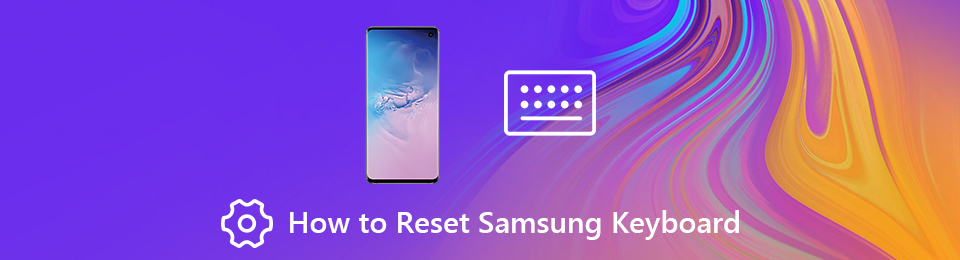

Liste de guide
1. Comment réinitialiser le clavier Samsung
Vous pouvez modifier les paramètres du clavier Samsung pour actualiser le clavier gelé. Tous vos mots, phrases et préférences sauvegardés sont en sécurité. Vos données personnalisées existent toujours sur votre téléphone Samsung. Alors n'hésitez pas à réinitialiser le clavier sur le téléphone ou la tablette Samsung.
Étape 1Activez d'abord le clavier Samsung. Par exemple, vous pouvez ouvrir un nouveau message pour activer le clavier Samsung.
Étape 1Appuyez sur l'engrenage Paramètres icône pour obtenir les paramètres du clavier Samsung.
Étape 2Selectionnez Taille et disposition du clavier de la liste.
Étape 3Gérer avec Touches numériques, Personnages alternatifs et Taille du clavier.
Étape 4Exploiter Réinitialiser réinitialiser les paramètres du clavier sur Samsung.
Étape 5Exploiter OK pour ramener le clavier Samsung à la normale.
2. Que pouvez-vous faire pour réparer le clavier Samsung qui cesse de s'arrêter
La Malheureusement, le clavier Samsung a cessé de fonctionner l'erreur est agaçante. Le clavier Samsung cesse de fonctionner ou de répondre est assez gênant. Vous ne pouvez pas rédiger des courriels, envoyer des messages, prendre des notes, définir des rappels ou utiliser le moteur de recherche. Les principales fonctions de votre téléphone Samsung sont inutiles. Réinitialiser le clavier Samsung est utile. Vous pouvez également prendre les mesures ci-dessous pour résoudre les problèmes de clavier Samsung.
Effacer le cache du clavier Samsung
Étape 1Ouvrez l'application Paramètres. Choisir Applications suivie par Gestionnaire d'applications.
Étape 2Basculer vers Toutes les applications. Choisir Afficher les applications système du trois points Plus liste déroulante dans le coin supérieur droit.
Étape 3Exploiter Clavier Samsung pour obtenir son Informations sur l'application .
Étape 4Selectionnez Stockage. Robinet Effacer les données et Vider le cache pour réinitialiser l’historique du clavier Samsung.
Remarque: vous pouvez également effacer les fichiers de cache et de données de l'application Dictionnaire pour corriger les erreurs manquantes ou qui empêchent le clavier Samsung.
Forcer le redémarrage du clavier Samsung
Étape 1Selectionnez Applications du Paramètres app.
Étape 2Exploiter Gestionnaire d'applications.
Étape 3Sélectionnez Tous accéder non seulement aux applications téléchargées, mais également aux applications intégrées de Samsung.
Étape 4Selectionnez Clavier Samsung.
Étape 5Exploiter Forcer l'arrêt forcer à quitter l'application clavier Samsung.
Étape 6Activer le clavier Samsung plusieurs minutes plus tard. Vérifiez si le clavier peut fonctionner normalement sur Samsung.
Effacer les prédictions personnalisées
Étape 1Exécutez l'application Paramètres sur Samsung.
Étape 2Exploiter Direction Générale > Langue et entrée > Clavier virtuel > Clavier Samsung > Réinitialiser les options.
Étape 3Vous pouvez appuyer sur Réinitialiser les paramètres du clavier pour réinitialiser le clavier Samsung. Pendant ce temps, vous devez appuyer sur Effacer les données personnalisées or Effacer les prédictions personnalisées pour réinitialiser les suggestions de clavier Samsung.
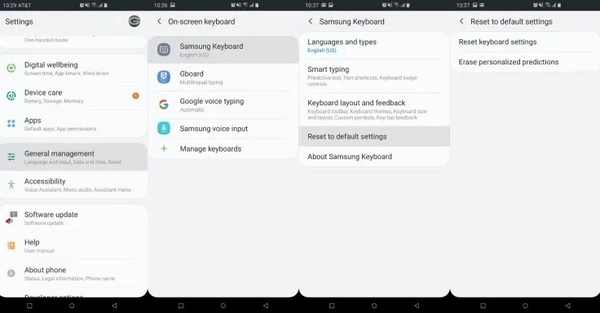
Redémarrez Samsung et installez la dernière mise à jour logicielle
Vous pouvez appuyer longuement sur le Puissance bouton sur votre téléphone ou tablette Samsung. Choisir Redémarrer / Redémarrer pour redémarrer Samsung et réparer le clavier cesser de fonctionner.
La dernière mise à jour peut corriger certains bugs et erreurs qui vous troublent automatiquement. Ainsi, allez à l'application Paramètres. Choisir A propos de l'appareil suivie par Mise à jour du logiciel/ Mise à jour du système. Vérifiez et installez la dernière mise à jour du système.
Utiliser une application de clavier tierce sur Samsung
Si le clavier Samsung continue de s’arrêter pendant longtemps, vous pouvez remplacer l’application de clavier intégrée par Google Keyboard et d’autres applications de clavier tierces. Vous pouvez ouvrir Google Play Store pour avoir une vérification.
3. Sauvegardez votre Samsung en un clic
Effectuer une réinitialisation d'usine sur Samsung est la méthode finale et puissante. Vous pouvez effacer définitivement tous les paramètres et fichiers personnels. Eh bien, si vous ne voulez pas tout perdre, vous pouvez courir Sauvegarde et restauration FoneLab Android à sauvegarder et restaurer Samsung en un clic. Tous les appareils Samsung exécutant Android 2.3 et les versions ultérieures sont pris en charge.
- Sauvegardez et restaurez de manière flexible les données Samsung sur votre ordinateur.
- Prévisualisez tous les fichiers de la sauvegarde Samsung en détail.
- Les types de données pris en charge incluent les contacts, les messages, les journaux d'appels, la galerie, les vidéos, les audios, les documents, etc.
- Causer aucune perte de données ou problèmes écrasés.
Sauvegardez et restaurez facilement les données Android sur votre ordinateur.
- Sauvegardez et restaurez facilement les données Android sur votre ordinateur.
- Prévisualisez les données en détail avant de restaurer les données à partir de sauvegardes.
- Sauvegarder et restaurer les données du téléphone Android et de la carte SD de manière sélective.

Vous pouvez réinitialiser les paramètres du clavier Samsung et d’autres préférences pour que le clavier revienne à la normale. L’application de clavier Samsung qui se bloque ou s’arrête d’empêcher des erreurs peut être causée par diverses raisons, comme une attaque de virus, une erreur système, etc. Ainsi, vous feriez mieux sauvegarde des données Samsung régulièrement en cas de perte de données.
Sauvegardez et restaurez facilement les données Android sur votre ordinateur.
- Sauvegardez et restaurez facilement les données Android sur votre ordinateur.
- Prévisualisez les données en détail avant de restaurer les données à partir de sauvegardes.
- Sauvegarder et restaurer les données du téléphone Android et de la carte SD de manière sélective.
